آیا PS4 یا PS5 شما فعال است؟ حالت ایمن چه در حالت یخ زدن، خراب شدن یا نشان دادن خطاهای غیرمنتظره باشد، می تواند نجات دهنده باشد. در اینجا حالت Safe Mode در کنسول های پلی استیشن انجام می دهد و چگونه می تواند به شما در رفع مشکلات رایج کمک کند.
خلاصه عناوین
- حالت ایمن در PS4 و PS5 چیست؟
- چگونه PS4/PS5 خود را در حالت Safe Mode قرار دهید
- چگونه حالت ایمن به شما در عیب یابی مشکلات کمک می کند
آیا PS4 یا PS5 شما فعال است؟ حالت ایمن چه در حالت یخ زدن، خراب شدن یا نشان دادن خطاهای غیرمنتظره باشد، می تواند نجات دهنده باشد. در اینجا حالت Safe Mode در کنسول های پلی استیشن انجام می دهد و چگونه می تواند به شما در رفع مشکلات رایج کمک کند.
حالت ایمن در PS4 و PS5 چیست؟
Safe Mode یک ویژگی تشخیصی است که در کنسول های PS4 و PS5 تعبیه شده است که به شما امکان می دهد مشکلات مختلف سیستم را عیب یابی کنید. دسترسی به عملکردهای ضروری مانند تعمیر حافظه کنسول، پاک کردن حافظه پنهان، به روز رسانی نرم افزار سیستم و انجام بازنشانی کارخانه ای را فراهم می کند.
این گزینهها میتوانند بهویژه زمانی مفید باشند که نمیتوانید کنسول خود را به طور معمول راهاندازی کنید یا اگر با مشکلات عملکردی مواجه است. بنابراین بهتر است بدانید که چگونه PS4 یا PS5 خود را در حالت ایمن بوت کنید.
چگونه PS4/PS5 خود را در حالت Safe Mode قرار دهید
صرف نظر از اینکه از PS4 یا PS5 استفاده می کنید، روند قرار دادن کنسول در حالت Safe Mode مشابه است. در اینجا مراحلی وجود دارد که باید دنبال کنید:
- مطمئن شوید که PS4 یا PS5 شما خاموش است. اگر روشن است، دکمه پاور را سه ثانیه نگه دارید تا خاموش شود.
- پس از خاموش شدن کنسول، دکمه پاور را فشار داده و نگه دارید و پس از شنیدن صدای بوق دوم آن را رها کنید. اولین بوق زمانی رخ می دهد که ابتدا دکمه را فشار می دهید و بوق دوم تقریباً هفت ثانیه بعد اتفاق می افتد.
- کنترلر PS4 یا PS5 خود را با استفاده از کابل USB به کنسول متصل کنید و دکمه PS روی کنترلر را فشار دهید.

چگونه حالت ایمن به شما در عیب یابی مشکلات کمک می کند
هنگامی که کنسول PS4 یا PS5 خود را در حالت Safe Mode بوت کردید، چندین گزینه را مشاهده خواهید کرد. در اینجا خلاصه ای از کارهایی که هر عملکرد در حالت ایمن انجام می دهد و چگونه می تواند کمک کند آورده شده است:
راه اندازی مجدد PS5/Restart سیستم
این گزینه به سادگی کنسول شما را مجددا راه اندازی می کند و از حالت Safe Mode خارج می شود. این یک راه سریع برای دیدن این است که آیا مشکل فقط یک نقص موقتی است که می تواند با راه اندازی مجدد حل شود.
خروجی ویدیو را تغییر دهید
اگر با مشکلات نمایش مانند صفحه خالی مواجه هستید، این تنظیم به شما امکان می دهد خروجی ویدیو را روی 480p تنظیم کنید. همچنین به شما امکان میدهد تنظیمات HDCP (حفاظت از محتوای دیجیتال با پهنای باند بالا) را تغییر دهید، که میتواند به ویژه در صورتی که تلویزیون شما از HDCP 2.2 پشتیبانی نمیکند، که برای محتوای 4K خاصی لازم است، مفید باشد.
به روز رسانی نرم افزار سیستم
این گزینه به شما امکان می دهد نرم افزار سیستم PS4/PS5 خود را از طریق اینترنت یا درایو USB به روز کنید. اگر نتوانید بهروزرسانیها را از طریق منوی تنظیمات استاندارد انجام دهید، مفید است.
بازیابی تنظیمات پیش فرض
این عملکرد کنسول شما را به تنظیمات پیشفرض کارخانه بازنشانی میکند، که میتواند برای حل مشکلات ناشی از تنظیمات نادرست مفید باشد. از آنجایی که روی دادههای شما تأثیر نمیگذارد، بازیها، برنامهها، اسکرینشاتها، کلیپهای ویدیویی و دادههای ذخیرهشده دست نخورده باقی میمانند.
کش را پاک کنید و پایگاه داده را بازسازی کنید
پاک کردن کش می تواند به حل مشکلات عملکرد کمک کند، در حالی که بازسازی پایگاه داده درایو را اسکن می کند و یک پایگاه داده جدید از تمام محتوای سیستم شما ایجاد می کند. این می تواند به ویژه در بهبود عملکرد کلی سیستم موثر باشد.
PS5 را بازنشانی کنید / PS4 را راه اندازی کنید
این گزینه یک بازنشانی کامل کنسول شما از جمله تمام داده های کاربر را انجام می دهد. این اقدام شدیدتر است و فقط در صورتی باید از آن استفاده کرد که سایر روشهای عیبیابی شکست خورده باشند. قبل از استفاده از این گزینه حتما از اطلاعات PS5 یا PS4 خود نسخه پشتیبان تهیه کنید.
بازنشانی PS5/Initialize PS4 (نصب مجدد نرم افزار سیستم)
مشابه گزینه تنظیم مجدد قبلی، این عملکرد کنسول شما را بازنشانی می کند اما نرم افزار سیستم را نیز مجددا نصب می کند. هنگامی که سایر مراحل عیب یابی مشکل را حل نمی کنند، اغلب به عنوان آخرین راه حل استفاده می شود.
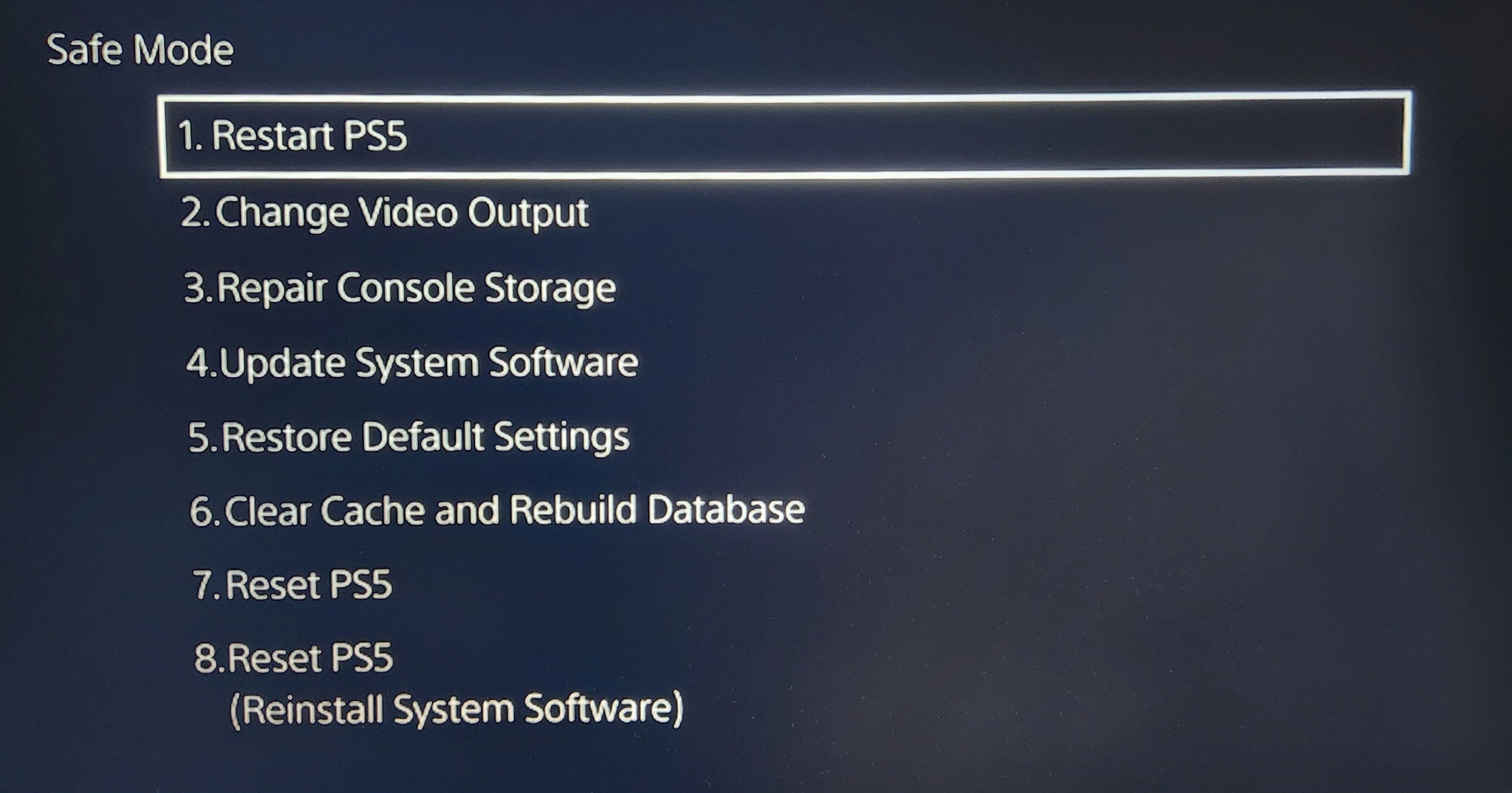
در حالی که منوی حالت ایمن در هر دو PS4 و PS5 مشابه است، تفاوت های کلیدی وجود دارد. به عنوان مثال، PS5 دارای گزینه هایی مانند Repair Console Storage و Clear Cache است که در PS4 در دسترس نیستند. علاوه بر این، PS4 گزینههای تغییر وضوح و تنظیم حالت HDCP را از هم جدا میکند، در حالی که PS5 این گزینهها را در یک عملکرد «تغییر خروجی ویدیو» ترکیب میکند.
در بیشتر موارد، منوی حالت ایمن در PS4 یا PS5 باید به حل مشکلات کنسول شما کمک کند. با این حال، اگر با مشکل جدی تری مواجه شدید، ارسال کنسول خود برای تعمیر یا تعویض ممکن است به عنوان آخرین راه حل ضروری باشد.
